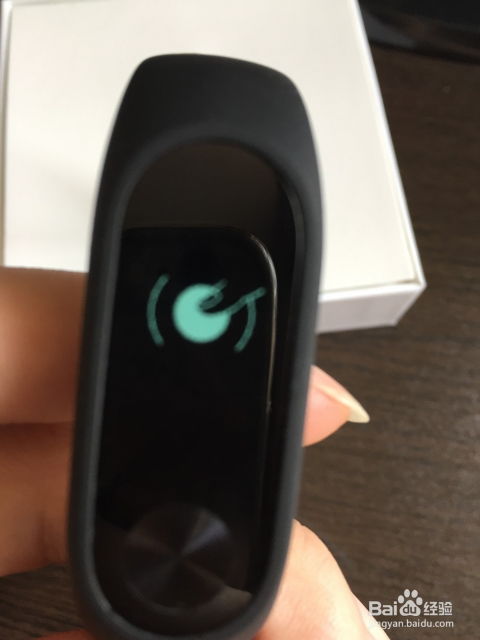小米手环如何轻松配对手机?一步步教你连接,不再迷茫!
在当今这个智能设备普及的时代,小米手环凭借其高性价比和丰富的功能,成为了许多人的选择。它不仅能记录运动数据、监测睡眠质量,还能接收来电提醒、短信通知等,为日常生活带来了诸多便利。然而,对于一些初次使用者来说,如何将小米手环与手机成功连接,可能是一个小小的挑战。下面,我们就来一步步详细介绍怎样用小米手环连接手机。
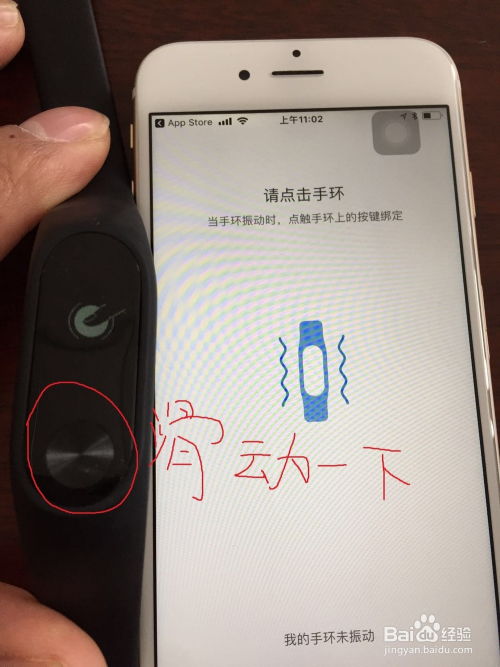
一、准备工作
在正式连接之前,请确保你已经准备好以下物品:

小米手环:确保手环的电量充足,如果是新购买的手环或者长时间未使用,建议先使用原装充电器为手环充满电。
手机:支持蓝牙功能的智能手机,无论是Android还是iOS系统均可。
充电器:小米手环的充电器(虽然这一步不是连接手机的直接步骤,但确保手环电量充足对于顺利连接至关重要)。
小米运动/小米穿戴App:根据你的手机系统,下载并安装最新版本的小米运动或小米穿戴App。Android用户可以在Google Play商店下载,iOS用户则前往App Store。
二、手环开机与充电
1. 充电:如果手环电量不足,首先使用充电器为手环充电。一般情况下,充电几分钟手环即可开机。
2. 开机:长按手环侧面的按键,直到屏幕上显示小米Logo,表示手环已成功开机。
三、手机蓝牙设置
1. 打开蓝牙:进入手机的“设置”界面,找到并点击“蓝牙”选项,确保蓝牙功能已开启。此时,手机将开始搜索附近的蓝牙设备。
四、手环与手机配对
通过小米运动/小米穿戴App连接
1. 打开App:安装并打开小米运动或小米穿戴App,根据提示使用小米账号或微信账号登录。
2. 添加设备:在App的主界面中,找到并点击“添加设备”按钮,然后选择“手环”选项。此时,App会自动开始搜索附近的手环设备。
3. 配对设备:当App搜索到你的手环后,会在屏幕上显示手环的名称。点击该名称进行配对,此时手环屏幕会显示一个配对请求。
4. 确认配对:在手环上点击确认配对请求,等待几秒钟,直到App提示连接成功。此时,手环与手机已经成功连接,并开始同步数据。
手环上的操作
在某些情况下,你还需要在手环上进行一些操作来完成配对。例如,在手环屏幕上滑动,找到并点击“更多”选项,然后在更多菜单中选择“设置”->“蓝牙连接”。此时,手环将开始搜索附近的蓝牙设备,并在屏幕上显示配对请求。你只需在屏幕上点击确认即可。
五、同步数据与应用设置
连接成功后,小米运动/小米穿戴App会与手环自动同步数据,你可以在App中查看手环的电量、步数、心率等信息。此外,你还可以根据个人喜好在App中设置手环的各项功能,如运动目标、闹钟提醒、壁纸更换等。
设置功能:在App中,你可以找到“我的设备”或类似的选项,点击进入后可以对手环的功能进行设置。例如,设置心率监测的频率、调整闹钟时间、选择运动模式等。
更换壁纸:如果你想要更换手环的表盘背景,可以在App的表盘市场中选择喜欢的样式,或者上传自己相册里的照片作为表盘背景。
设置密码:为了安全起见,建议为手环设置一个解锁密码。这样,当手环离开手腕时,就需要重新输入密码才能解锁,有效防止信息泄露。
六、日常使用与注意事项
1. 保持蓝牙连接:在日常使用中,请确保手环与手机的蓝牙连接保持开启状态,以便实时同步数据。如果蓝牙连接断开,可以在手机的蓝牙设置中重新搜索并连接手环。
2. 电量管理:定期检查手环的电量,避免在电量过低时影响使用。如果电量不足,请及时为手环充电。
3. 固件更新:小米手环会不定期推出固件更新,以提升手环的性能和稳定性。建议定期检查小米运动/小米穿戴App中的更新提示,并按照提示进行更新操作。
4. 数据安全:在使用手环时,请注意保护个人隐私和数据安全。避免将手环借给不熟悉的人使用,并定期清理手环上的个人信息。
七、常见问题与解决方案
1. 无法找到手环设备:请确保手环已充电并在手机蓝牙范围内。可以尝试重新启动手环和手机,然后再次进行搜索。
2. 配对失败:请确认手环屏幕是否显示配对请求并已确认。如果仍然失败,可以在App中选择“重置手环”,然后重新进行配对操作。
3. 连接中断:检查手机的蓝牙是否稳定,并确保App在后台运行。此外,可以尝试将手环与其他设备解除配对,然后重新连接。
通过以上的详细介绍,相信你已经掌握了用小米手环
-
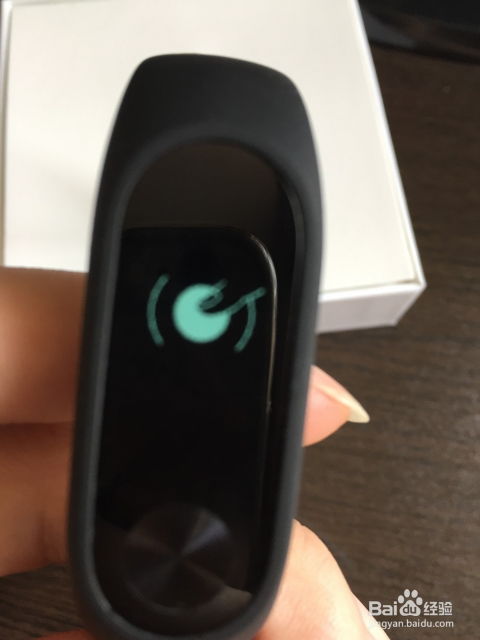 小米手环与手机配对全攻略:轻松几步,连接无忧!新闻资讯10-24
小米手环与手机配对全攻略:轻松几步,连接无忧!新闻资讯10-24 -
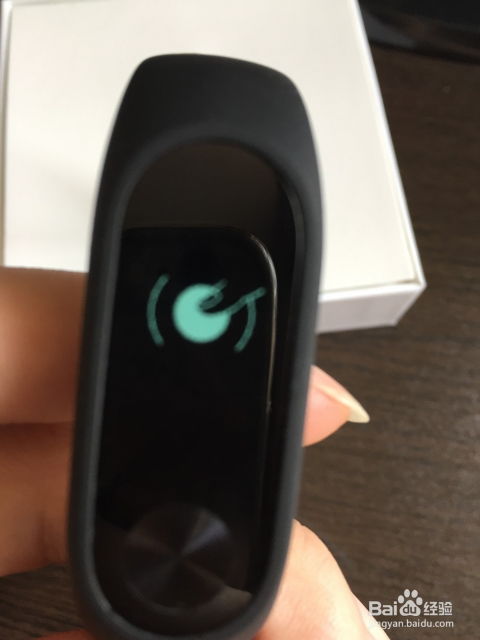 轻松几步,让你的小米手环与手机无缝连接:配对秘籍大公开!新闻资讯10-24
轻松几步,让你的小米手环与手机无缝连接:配对秘籍大公开!新闻资讯10-24 -
 小米手环与手机快速配对连接指南新闻资讯10-24
小米手环与手机快速配对连接指南新闻资讯10-24 -
 一键解锁!小米手环与手机配对的超简单步骤,你学会了吗?新闻资讯10-24
一键解锁!小米手环与手机配对的超简单步骤,你学会了吗?新闻资讯10-24 -
 小米手机轻松配对蓝牙耳机,一步一步教你搞定!新闻资讯11-24
小米手机轻松配对蓝牙耳机,一步一步教你搞定!新闻资讯11-24 -
 快速上手:手机如何轻松配对并连接智能手环新闻资讯10-24
快速上手:手机如何轻松配对并连接智能手环新闻资讯10-24